Mode ajuster, Mode – Grass Valley EDIUS Neo 3 Manuel d'utilisation
Page 315
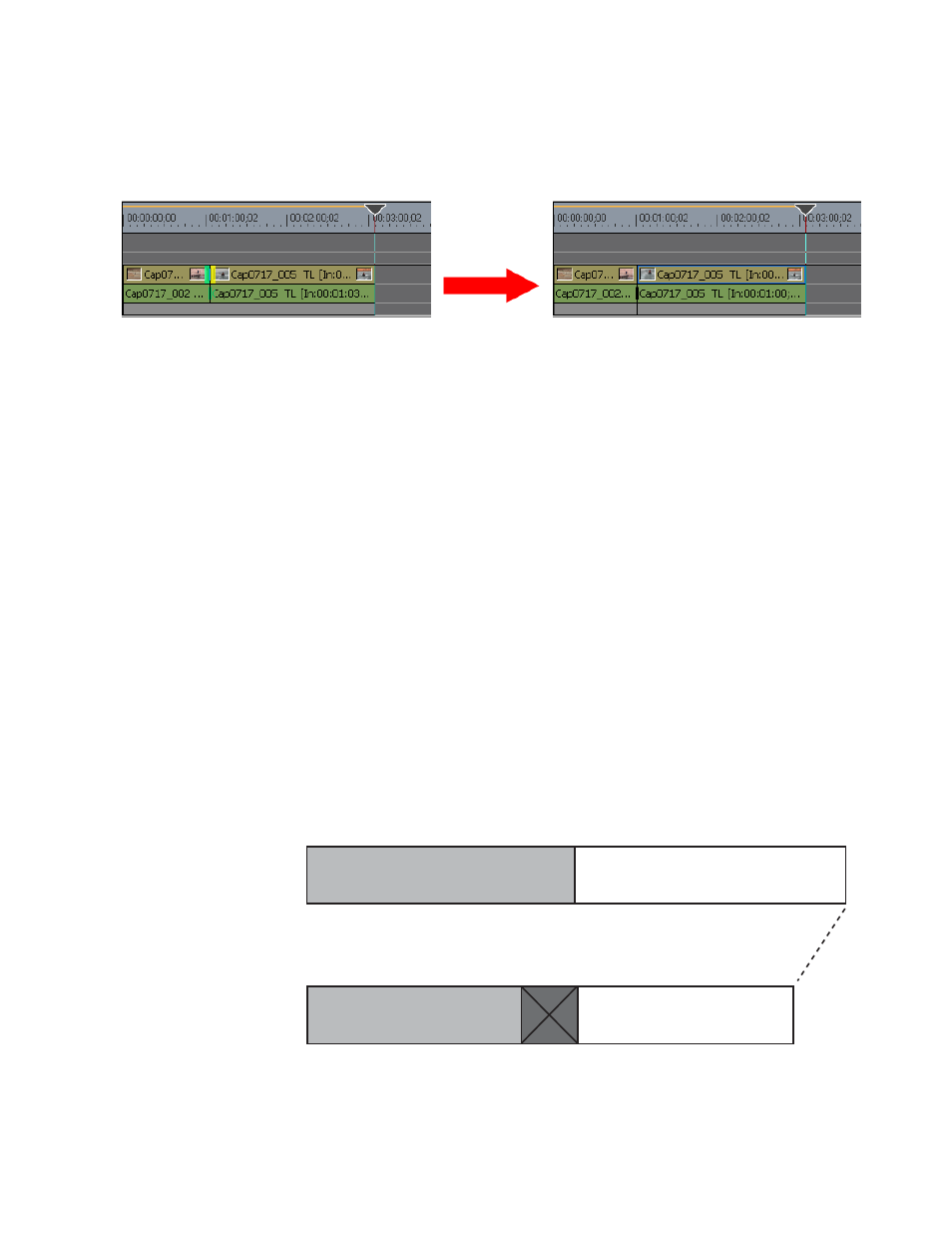
EDIUS NEO — Guide de référence de l’utilisateur
313
Configuration de la timeline
d’une valeur égale à la durée de la transition et la durée totale de la
séquence reste identique. Voir la
Figure 305. Transition supprimée - Mode Étendre
Remarque Lorsqu’un clip avec transition est supprimé, la transition est également
supprimée. La durée du clip restant change et s’étend jusqu’au milieu de la
transition supprimée.
Mode Ajuster
Les modes Étendre et Ajuster sont contrôlés par le paramètre Étendre les
clips pour les transitions et fondus dans la boîte de dialogue Paramètres de
la timeline. Lorsque ce paramètre est activé (coché), le mode Étendre est
activé. Lorsque ce paramètre est désactivé (non coché), le mode Ajuster est
activé. Pour plus d’informations, consultez la section
les transitions et fondus page 117
Pour modifier la configuration, sélectionnez Paramètres>Paramètres
utilisateur>Application>Timeline dans la barre de menu de la fenêtre de
prévisualisation. Activez ou désactivez le paramètre Étendre les clips pour
les transitions et fondus selon le mode que vous voulez utiliser.
•
Lorsque le mode Ajuster est activé, l’ajout d’une transition ou d’un
fondu audio entre des clips écourte la durée totale de la séquence sur la
timeline, comme illustré dans la
. La suppression d’une
transition ou d’un fondu allonge la séquence sur la timeline.
Figure 306. Exemple d’utilisation du mode Ajuster